个人所得税代扣代缴系统V12使用说明.docx
《个人所得税代扣代缴系统V12使用说明.docx》由会员分享,可在线阅读,更多相关《个人所得税代扣代缴系统V12使用说明.docx(12页珍藏版)》请在冰点文库上搜索。
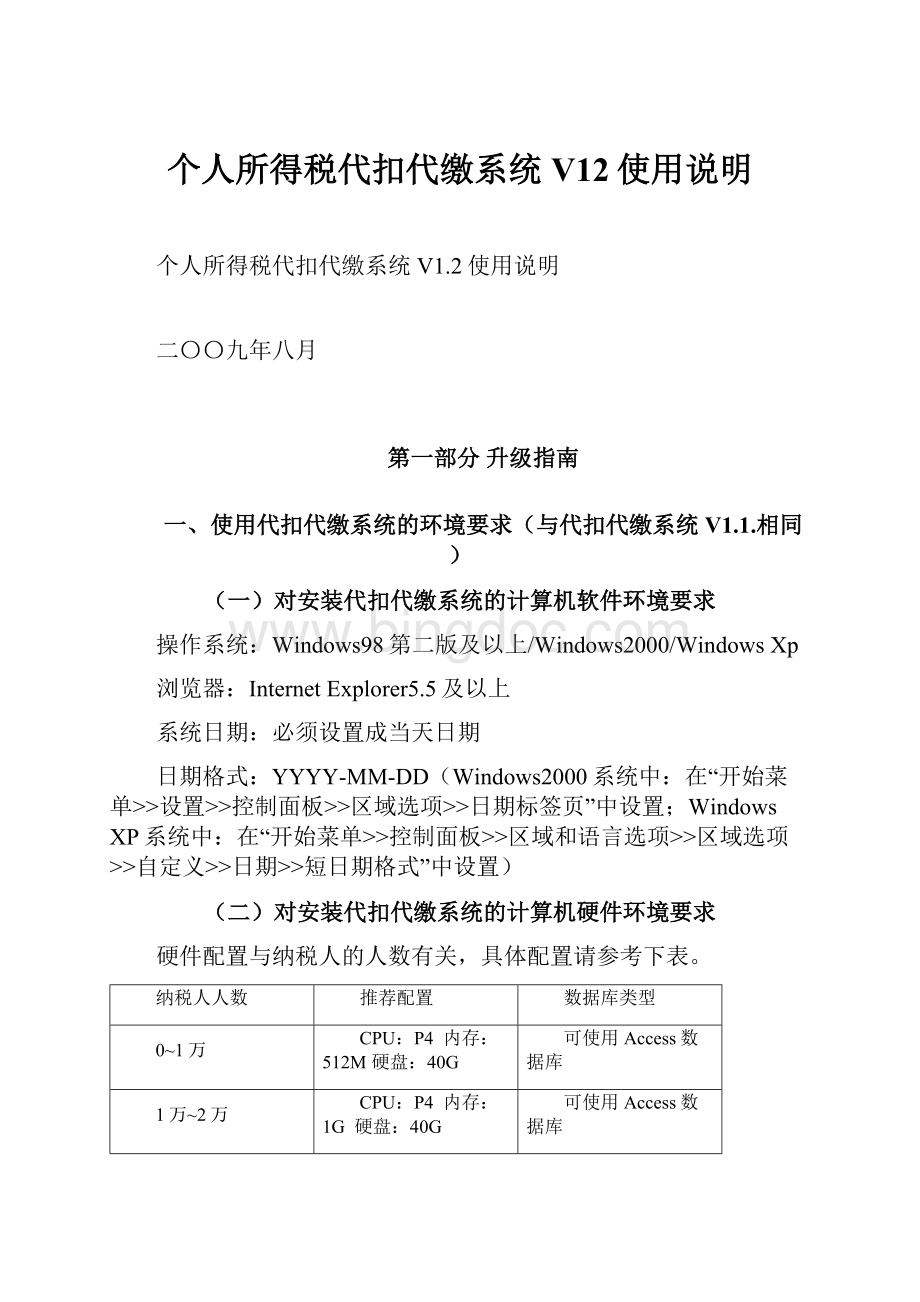
个人所得税代扣代缴系统V12使用说明
个人所得税代扣代缴系统V1.2使用说明
二〇〇九年八月
第一部分升级指南
一、使用代扣代缴系统的环境要求(与代扣代缴系统V1.1.相同)
(一)对安装代扣代缴系统的计算机软件环境要求
操作系统:
Windows98第二版及以上/Windows2000/WindowsXp
浏览器:
InternetExplorer5.5及以上
系统日期:
必须设置成当天日期
日期格式:
YYYY-MM-DD(Windows2000系统中:
在“开始菜单>>设置>>控制面板>>区域选项>>日期标签页”中设置;WindowsXP系统中:
在“开始菜单>>控制面板>>区域和语言选项>>区域选项>>自定义>>日期>>短日期格式”中设置)
(二)对安装代扣代缴系统的计算机硬件环境要求
硬件配置与纳税人的人数有关,具体配置请参考下表。
纳税人人数
推荐配置
数据库类型
0~1万
CPU:
P4内存:
512M硬盘:
40G
可使用Access数据库
1万~2万
CPU:
P4内存:
1G硬盘:
40G
可使用Access数据库
2万~5万
CPU:
P4内存:
2G硬盘:
80G
Sqlserver或oralce数据库,可和应用程序合并一台机器。
5万~10万
CPU:
奔腾双核内存:
2G硬盘:
160G
Sqlserver或oralce数据库,建议数据库服务器独立。
10万~20万
CPU:
酷睿内存:
3G硬盘:
160G
Sqlserver或oralce数据库,建议数据库服务器独立。
20万~50万
CPU:
四核内存:
4G硬盘:
320G
Sqlserver或oralce数据库,建议数据库服务器独立。
(三)网络配置
直接连接互联网(拨号、DDN、宽带等)
通过局域网连接互联网
注意:
网络配置不是必须的,在没有网络的情况下无需配置。
二、代扣代缴系统V1.2的取得方式
方式一、从税务机关拷取
携带U盘或移动硬盘从主管税务机关拷取。
方式二、从地税网站下载
从大连市地方税务局网站(http:
//www.dl_l_)的“下载中心”——“报税软件”中下载“个人所得税代扣代缴系统V1.2”。
三、代扣代缴软件V1.2版安装的主要操作步骤
※软件安装前应注意的事项:
1、安装时,尽量使用默认安装目录,若要修改则务必选择与旧系统不同的安装目录。
2、如果操作人需要迁移数据,但误操作致使数据迁移界面消失,按以下操作可恢复该界面下,进行数据迁移。
A、请查找路径C:
\JdlsSoft\EPPortal\AppModules\GRSDS
B、查找cvt.exe文件,双击该文件则数据迁移界面恢复,按以下述步骤操作即可。
3、在安装系统前,请先找到原系统的安装路径,提供两种方法:
A、将鼠标放置代扣代缴系统快捷方式处,即会显示原系统的安装路径,如下图所示
B、将鼠标放置代扣代缴系统快捷方式处,点击鼠标右键,选择属性,如下图所示,c:
\Jdlssof\Grsds\为原系统的安装路径。
步骤1:
安装系统,进行数据迁移
1、双击安装文件,按提示进行安装,程序安装结束前,会自动弹出个税数据迁移窗口(如下图所示)。
如果您之前已使用个人所得税代扣代缴系统进行过扣缴申报,请点击[我要迁移]按钮,进行数据迁移;未使用的,则点击[我不需要迁移]”按钮,继续进行软件安装。
2、点击[我要迁移]按钮后,系统显示如下界面:
3、点击[浏览]按钮,找到原系统的安装路径,点击[下一步]按钮,系统显示如下界面:
4、点击[下一步]按钮,系统显示如下界面:
5、建议不要选择备份原系统数据和自动卸载,直接点击[下一步]按钮,系统显示如下界面:
6、点击[下一步]按钮,系统显示如下界面:
7、点击[完成]按钮,完成系统的安装。
数据库迁移完毕后,在桌面上会出现一个文件名为企业信息.txt的文本文件。
步骤2.登录系统,进行系统初始化
本步骤主要介绍系统登录,以及怎样通过向导完成初始参数的设置。
1、安装完毕后,桌面上自动建立本系统的快捷方式(个人所得税代扣代缴系统V1.2),双击该图标启动系统。
登录系统,初始用户名为admin,密码为123456。
点击【登录】按钮,系统显示如下界面:
2、进入系统管理,进行相关设置。
点击“系统管理”,系统显示如下界面:
点击【网络参数设置】,选择业务服务器→个人所得税代扣代缴,系统显示如下界面,按界面提示进行网络参数设置。
个人所得税代扣代缴申报接收服务器为系统申报时连接的服务器。
(1)大连地税服务器地址:
http:
//136.24.17.208;端口:
7888。
(2)测试连接:
单击【测试连接】可以测试设置的地址和端口信息是否正确。
3、点击【个人所得税代扣代缴】,系统显示如下界面:
(1)注册方式。
选择不注册,然后点击【下一步】按钮,系统显示如下界面,填写单位信息。
(2)单位信息
按要求填写企业的相关信息,也可以打开桌面上文件名为企业信息.txt的文件逐项拷贝,行政区划为必选项,请选择辽宁省大连市。
填写完毕后,点击【下一步】按钮,系统显示如下界面:
(3)获取税务局信息。
获取税务局信息:
主要包括主管税务机关、经济类型等配置信息和扣缴义务人信息两部分。
如上图所示有网络下载和介质导入两种方式,介质导入方式请选择导入文件,导入文件可到主管税务机关拷取。
选择完毕后,点击【下一步】按钮。
(4)完成。
系统显示如下界面后,点击【完成】按钮,则初始化完成。
第二部分代扣代缴系统V1.2修改、增加功能的说明
(一)纳税人信息管理
1、增加/修改:
根据您单位的情况填写纳税人基本信息,其中带*号且未呈灰色的为必填项目。
2、删除:
系统将会删除选中的纳税人信息,状态变成为不正常也可用此操作来完成。
3、导入/导出:
可以从第三方财务工资软件导出或自己编辑的excel文件导入,也可以导出成txt文件。
4、特别提示:
(1)一般情况下外籍人编码请勿自行修改。
(2)外籍人信息导入后需要自行补充完善信息。
(3)填写纳税人信息前,请务必勾选正确的所得月份和申报类型(在首页上方表格内勾选)。
(二)填写各类支付收入明细表
1、特别提示:
(1)正常工资薪金收入的费用扣除标准为可选0和2000,“0”仅适用于雇用单位和派遣单位同时支付在外商投资企业、外国企业、外国驻华机构中工作的中方人员工资、薪金时。
(2)外籍人员正常工资薪金公式添加了2个,分别适用无住所人员在中国境内居住满5年以上的,和高管同时兼任境内外职务,取得收入不能合理归属境内或境外工作报酬的情况,应根据实际情况选用。
(3)股票期权行权收入表中,增加了一个年度内多次取得股票期权行权收入等情况的计税公式,应根据实际情况正确填写。
(三)申报与反馈
1、申报前应检查申报表填写是否正确,申报时应选择正确的申报方式,申报后务必在当月获得申报反馈文件并导入到系统中。
2、申报成功后方可启动修正申报或自查申报,修正申报为征期内适用;自查申报为征期外适用。
(四)补录数据
1、补录数据仅为当地税务机关要求时使用,未要求时不得使用。
2、补录数据仅在已成功申报过一次后使用。
3、使用过补录数据功能后,务必点击“退出补录”按钮。